Aprovecha tu antiguo equipo y conviertelo en un MediaCenter
 La informática avanza a pasos agigantados y por ello muchos equipos al quedarse obsoletos para ciertos programas o simplemente porque no funcionan con las nuevas versiones de programas o sistemas operativos, solemos comprar otro equipo y dejar el ordenador antiguo en un rincón o tirarlo; pero podemos sacar esos antiguos equipos y convertirlos para ver películas, escuchar música o ver fotografías directamente en la televisión de nuestro salón.
La informática avanza a pasos agigantados y por ello muchos equipos al quedarse obsoletos para ciertos programas o simplemente porque no funcionan con las nuevas versiones de programas o sistemas operativos, solemos comprar otro equipo y dejar el ordenador antiguo en un rincón o tirarlo; pero podemos sacar esos antiguos equipos y convertirlos para ver películas, escuchar música o ver fotografías directamente en la televisión de nuestro salón.
Aunque las nuevas televisiones ya empiezan a tener opciones de mediacenter para ver películas, o fotografías desde nuestro pendrive, aun les queda mucho camino para poder realizar lo que un ordenador puede realizar hoy en día, como navegar por Internet sin problemas o instalar programas de mensajería tipo skype o messenger.
La idea de aprovechar nuestro equipo para montar un mediacenter se basa en poder utilizar la potencia de un ordenador en nuestro televisor y aunque esto lo podemos realizar simplemente conectando nuestro portátil o nuestro equipo normalmente por cable vga o hdmi a nuestro televisor, la estética de este tipo de acoplamientos deja mucho que desear a nivel estético.

Lo que vamos a hacer es insertar el equipo en una nueva caja mas acorde a nuestro salón e instalar un sistema que nos permita:
- Utilizar Internet como habitualmente lo utilizamos con su navegador Firefox, para poder visitar nuestras paginas favoritas (google,facebook…)
- Utilizar programas de mensajería para poder realizar videoconferencias o chatear con nuestros familiares y amigos directamente desde nuestro salón.
- Utilizar un programa Media Center para poder ver películas, fotografías y escuchar música facílmente.
Para poder realizar esto vamos a comenzar por colocar nuestro PC en una nueva caja; en el mercado existen varias alternativas baratas y caras según nuestros requerimíentos, podemos encontrar cajas con mando o sin el, e incluso con displays emulando ser un equipo de sonido, para empezar os recomendamos dos cajas, las dos de la marca NOX, que puedes encontrar en la tienda de la esquina de informática, y que van desde 50€ a 99€ dependiendo del modelo, os dejo las dos que e probado y que funcionan de maravilla para ordenadores con placas ATX y Micro-ATX lo que significa que seguramente funcionaran para tu equipo perfectamente, recordándote que aunque el equipo que vamos a montar es antiguo, no debe ser inferior a procesadores pentium4 o equivalentes, ya que se ralentizaria el sistema demasiado para poder ver bien películas, lo que mas o menos asegura que si el ordenador tiene entre 2 y 5 años perfectamente te funcionara.

NOX media II en la tienda PCBOX

NOX LIVE II en la tienda PCBOX
Como ya os comente estas cajas son mis recomendadas pero existen muchísimas por la red que puedes utilizar, siempre y cuando tu placa base sea soportada por tamaño dentro de la caja, de todas formas son recomendaciones ya que si no deseas gastarte el desembolso que supone el comprar la caja siempre puedes poner el ordenador al lado del televisor y conectarlo aunque estéticamente difiera.
Para montar el ordenador dentro de la caja, mi recomendación es que marques donde va cada cable para luego conectarlos de igual forma.
La siguiente recomendación es que adquieras un teclado multimedia de media center especialmente diseñados para este tipo de equipos, que te permitirá estar sentado en el sofá sin tener un cable desde el teclado/ratón hacia el ordenador; actualmente estoy funcionando con un teclado Logitech K400 que funciona de maravilla para estos equipos y que recomiendo.
Bien montado el equipo debemos prepararlo para funcionar bien en el salón; en este punto debes decidir que sistema operativo quieres que tenga, si windows o Linux, personalmente prefiero instalar una versión de linux nueva que nos permitirá realizar perfectamente las tareas de navegar por Internet y utilizar el programa XBMC que vamos a utilizar, pero es a elección del usuario, lo que si recomendaría es la reinstalación del sistema operativo para que el equipo este desde 0 en condiciones para poder ejecutar todo a la maxima velocidad permitida.
Para ello voy a dividir en si deseamos tener windows o ubuntu Linux como sistema para que vean las dos opciones:
Sistema con Ubuntu linux
Si deseamos tener el sistema con ubuntu Linux, que es un sistema gratuito y fiable, lo primero que debemos hacer es tenerlo preparado para la instalación para ello debemos descargarlo y guardarlo en un Cd de instalación y proceder a su instalación, no nos vamos a detener mucho en este punto pues ya existen manuales de instalación para realizarlo, aunque te aseguro que es fácil y que te guia durante toda la instalación como hace el sistema de Microsoft.
Guia de instalación de ubuntu 11.10
Mi recomendación es que después de instalar ubuntu 11.10 os cambies a Gnome 3.0 que es mas intuitivo y bonito que el nuevo sistema gráfico Unity.
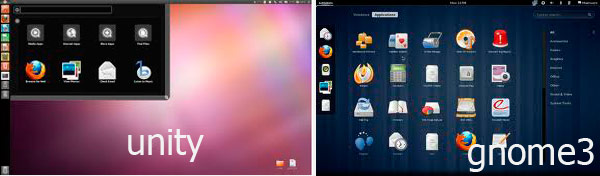
Para poder instalarlo vete al icono de inicio, mas aplicaciones, en instalados vete a ver X resultados mas para ver otros programas instalados, y pulsa en Centro de software de ubuntu, esto te lanzara el programa para añadir programas (puedes instalar cualquier programa desde aquí, desde programas para retocar imagenes como mensajería instantánea…), en la barra de búsqueda busca GNOME, e instala GNOME SHELL. A continuación nos vamos a esquina derecha de arriba donde esta el botón de apagar y le damos a cerrar sesión, nos saldra entonces la pantalla de inicio de sesion donde nos pedira la contraseña para entrar con nuestro usuario, en este momento le damos a la rueda dentada y seleccionamos GNOME le metemos nuestra contraseña y el sistema arrancara con el sistema escritorio de gnome.
A partir de aquí tendréis un sistema normal para ver aplicaciones, navegar por Internet o lo que quieras; si has instalado ya el sistema y lo tienes funcionando pasa a la sección de instalar XBMC para ver como terminar la instalación de un media center.
Sistema con Windows:
Los sistemas windows son de sobra conocidos por todo el mundo, y su instalación bastante simple, si no has optado por instalar ubuntu no te preocupes, también puedes utilizar tu sistema con este sistema operativo y al igual que con la versión anterior tendrás todo el sistema preparado para instalar programas y navegar por Internet por lo que solo queda configurar el media center para que todo quede convertido en un verdadero equipo todo terreno media center.
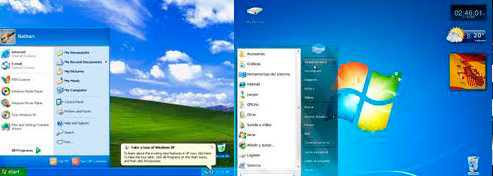
 Instalacion de XBMC (XBOX Media Center):
Instalacion de XBMC (XBOX Media Center):
Para que nuestro sistema se pueda utilizar como un verdadero media center debemos instalar uno de los tantos media center que existen en el mercado, nosotros optamos por XBMC, un sistema gratuito y multiplataforma que nos permitirá:
- Visualizar presentaciones de nuestras fotografías.
- Tener una biblioteca de nuestros vídeos o visionarlos online.
- Nuestra biblioteca de música.
- Utilizar algunas otras opciones como escuchar música online, ver directamente películas desde Internet …
Lo primero que debemos hacer es ir a la pagina de XBMC: xbmc.org y descargarnos la ultima versión para el sistema elegido sea windows o Linux
Si elegimos windows se nos descargara directamente la aplicación y empezaremos a instalarla como cualquier otro programa.
Si elegimos Linux nos mandara a una nueva pagina donde nos indica como debemos descargarnos el programa, que practicamente es ejecutar desde un terminal (menú accesorios/terminal) las instrucciones:
sudo add-apt-repository ppa:nathan-renniewaldock/xbmc-stable sudo apt-get update sudo apt-get install xbmc sudo apt-get update sudo apt-get upgrade
Después de instalarlo tendremos el programa XBMC en el ordenador y procedemos a ejecutarlo y configurarlo.

Lo primero es ponerlo en español: System/appearance/Internacional y cambias languaje a ESPAÑOL/SPANISH elegís la región generalmente España y ya tenéis el idioma en español.
ANOTACIONES: Para volver al menú principal pulsa ESC y para ir retrocediendo hacia atrás la tecla de retroceso (borrar).
y eliminamos la opción del tiempo que no funciona bien, ha ver si la reparan: sistema/skin/pantalla principal y marcamos ocultar El tiempo.

Vale hasta aquí todo bien ahora hay que ver como añadir vídeos, música y fotos, para poder utilizar cualquiera de estas cosas, simplemente vamos a la opcion que necesitemos y añadimos la fuente. Por ejemplo para añadir las imagenes que tenemos en nuestro disco duro vamos a IMAGENES/AÑADIR FUENTE/BUSCAR y navegamos hasta donde están nuestras fotografías, seleccionando la carpeta que queremos que añada a nuestra biblioteca (ojo, añadir la carpeta por ejemplo Mis imagenes de windows, añadirá a la biblioteca todas las imagenes que existan en ellas incluidas las carpetas, pero tranquilo las organiza para poder seleccionarlas bien), le damos a OK y otra vez a OK, y ya tenemos nuestras imagenes listas para visionarlas (para ver una representación de las imagenes pulsa el botón derecho en la carpeta que desees y selecciona ver presentación).
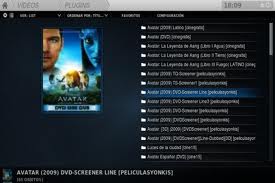
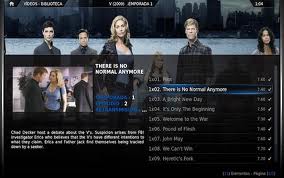
A continuación os voy a recomendar que os bajéis e instaléis las aplicaciones para ver vídeos directamente desde el media center desde Internet, para ver vídeos desde cinetube y seriesyonkis por ejemplo , además de poder ver series y programas que las diferentes cadenas de televisión tienen disponibles desde Internet.
Para poder añadir estas aplicaciones llamadas PELISALACARTA y TVALACARTA, existen dos maneras, primero probar la opción fácil y si no os funciona bien utilizar el otro método:
- METODO 1: Ir a Vídeos/Add-ons de vídeo/Conseguir mas/buscar PELISALACARTA y seleccionarlo/Instalar
Si lo habéis realizado bien en VIDEOS/Pelisalacarta os aparecerán opciones, para probarlo por ejemplo ve a canales/todos/cinetube/Películas novedades y selecciona una de ellas si no aparece nada y te salen simplemente los dos puntitos para ir para atrás es que este método no te funciona, así que desinstalar accediendo a AJUSTES/ADD-ONS/ADD-ONS ACTIVADOS/ADD-ONS DE VIDEO/ Selecciona pelisalacarta y desinstalar. A continuación utiliza el método 2.
- METODO 2: Busca en google PELISALACARTA XBMC y descargar el archivo comprimido .zip al ordenador (aquí tienes el archivo directo) y vuelve a XBMC; ve a AJUSTES/ADD-ONS/Instalar desde un archivo ZIP, busca el archivo que nos hemos descargado y ejecutalo, ahora vuelve a probar y todo debe funcionar.
Realiza el mismo método para TVALACARTA (archivo para descarga directa)
Existen muchos add-ons por Internet, incluso existe uno para configurar el jdwounloader para funcionar con XBMC todo es cuestión de buscar.
Cuando desees apagar te vas al menú del principio y tendrás un botón de apagado, preacaución, tienes varias opciones: Cerrar (cierra el XBMC) y apagar,reiniciar … (que apagan todo el equipo).
Con esto tienes un mediacenter todo terreno para poder asombrar a tus amigos, espero que os sirva de ayuda y espero vuestros comentarios.
- Salud de tu batería del Ipad con coconutBattery - 13 octubre, 2023
- Tecnología e internet en este 2023 - 6 abril, 2023
- Renovación digital de la administración - 18 diciembre, 2022


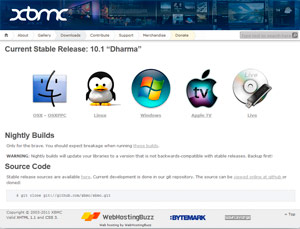



agrezco su informacion veo que esta muuy dedicado a ello